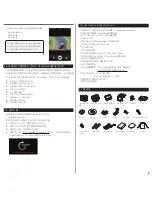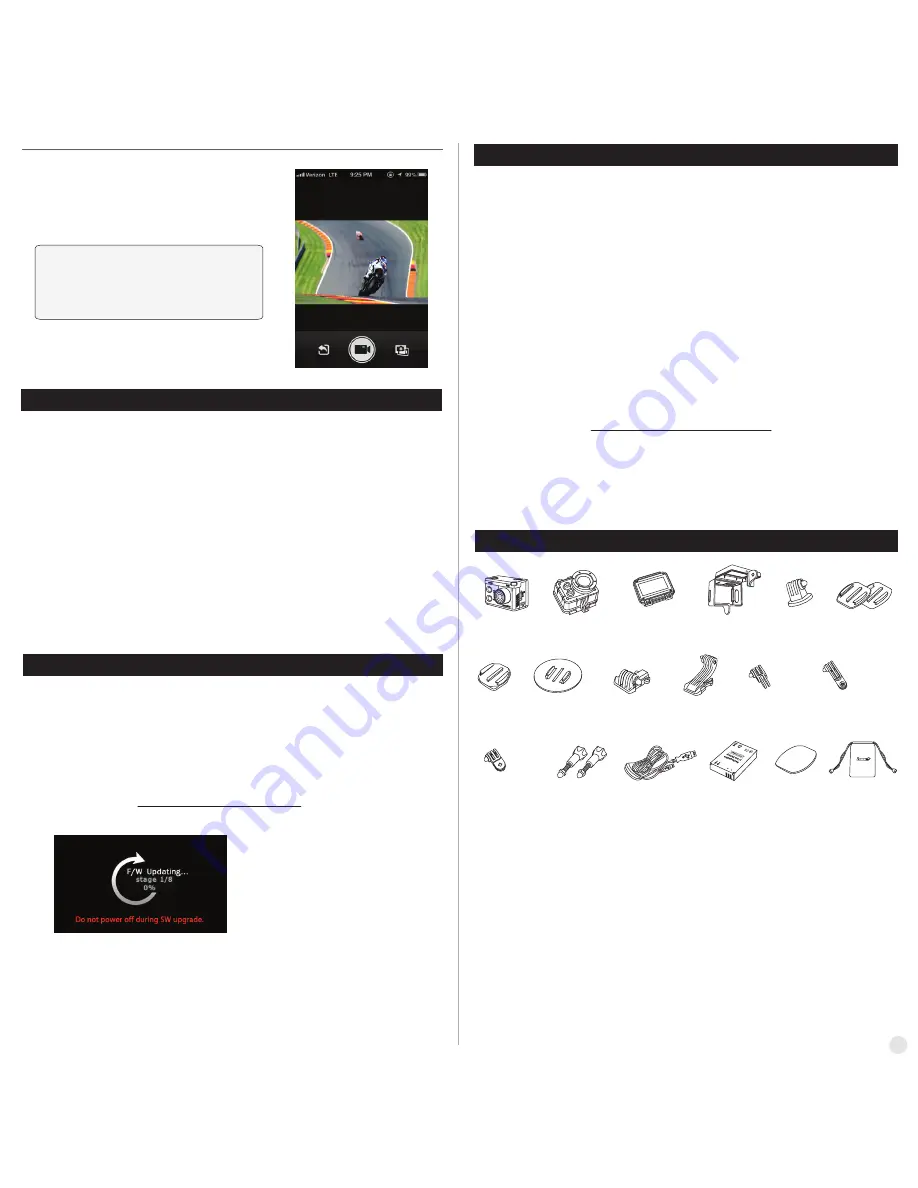
*
用智慧手機連接的過程中無法操作相機的按鈕。
*
完成相機內的詳細設定后請連接智慧手機使用。
*
未來將通過應用程式的升級提供更多功能。
-
顯示拍攝待機畫面
-
影像拍攝功能
-
照片拍攝功能
●
產品電源關閉的狀態下將USB連接至電腦或者適配器上時開始為電池充電。
●
在USB連接至電腦的狀態下接入電源時,電腦識別為‘便攜式硬碟’,可以轉移檔。
●
在USB連接至AC適配器上的狀態下接入電源時,電池可以邊充電邊拍攝。
●
登錄網站可以查看更加詳盡的產品參數。 (www.isawcam.com)
●
ISAW EXTREME 1080p 60fps動作攝像機
●
FULL HD (1920 x 1080)分辨率60fps錄像
●
60m防水外套
●
12M Pixel高性能Digital Image CMOS傳感器
●
內置2英寸LCD顯示器(320x240)
●
內置WiFi天線
●
152°的廣角相機
●
以各種分辨率拍攝(1080p / 1200p / 720p / 480p)
●
超高速拍攝 (720p 120fps / 480p 240fps慢動作拍攝)
●
每秒最多連續拍攝11張照片
●
H.264編解碼器錄像、MP4格式化存檔
●
充電式鋰離子電池
●
電池連續驅動時間 : 約120分鐘連續錄像(1080p 30fps標準)
(* 錄像時間隨拍攝環境略所不同。)
●
電池充電時間:3.5小時(USB充電)
2.5小時(AC適配器) - 另售品
●
通過圖形LCD簡便的用戶設定
●
提供各種外殼配件
●
ISAW產品的最新固件請隨時登錄ISAW主頁查找。
(www.isawcam.com)
●
只能在電池顯示為兩節以上的狀態下進.行固件升級
14.
錄像及照片檔管理(可在MAC OS及Window環境下使用)
1.
開啟ISAW EXTREME的電源。
2.
將相機連接至電腦的USB接口。
3.
相機的LCD內顯示‘USB Ready’提示。
4.
點擊PC的‘我的電腦’。
5.
搜索便攜式硬碟。
6.
雙擊‘ISAW’所在的便攜式硬碟。
7.
雙擊‘DCIM - MEDIA’檔夾。
8.
開啟錄像或照片檔夾。
9.
請點擊檔移動至電腦。
(* 固件升級期間內,請注意避免關閉電源或者取出電池。)
●
可以通過Application中內置的各種按鈕調整相機
15.
固件升級
1.
格式化內存卡之後,將固件檔拷貝至內存卡。
2.
將內存卡插入ISAW EXTREME後開啟電源。
3.
自動進行升級,升級完畢后出現提示。
4.
升級完畢后顯示‘F/W Updating 7/7 stage 100%'提示,然后自動關閉電源。
16.
Features and specifications
17.
構成品
.
ISAW Extreme
相機
.
防水外殼及防后蓋
.
防水外殼用開啟后蓋
.
開啟式保護外殼
.
三腳架底座
.
平面底座 (x2)
.
頭盔底座
.
沖浪板底座
.
長連接器
.
延長連接器
.
90°連接用連接器(Long)
.
90°連接用連接器
(Short)
.
短連接器
.
連接螺絲(x4)
.
USB連接用電纜
.
Li-ion Battery
.
追加3M貼紙
.
防水袋
5
Содержание 600FPS
Страница 1: ......
Страница 12: ...Free your action memo ...